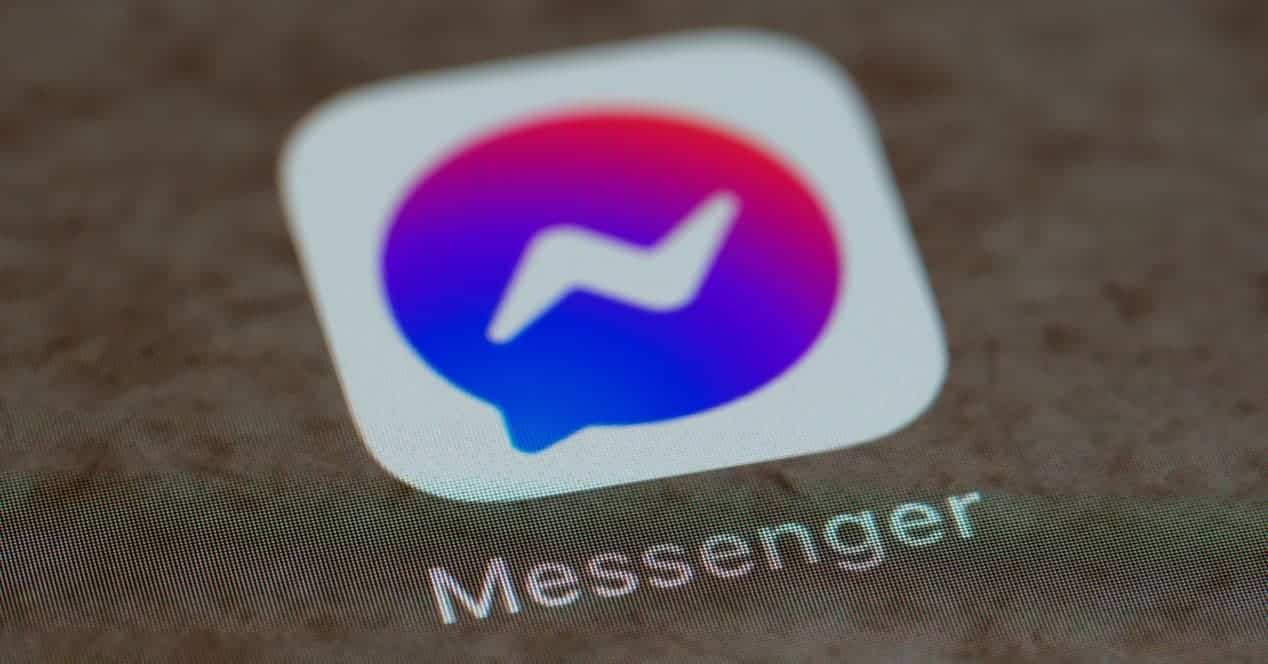
Se usi Facebook Messaggero, c'è una caratteristica molto curiosa di cui la maggior parte delle persone non è a conoscenza. puoi metterli nick, o soprannomi, ai tuoi contatti nelle conversazioni che hai con loro. Questo può aiutarti a identificarli facilmente tra tanti nomi simili che abbiamo memorizzato e anche a essere divertente quando parli con loro. Per questo ti spieghiamo, passo dopo passo e con immagini, come puoi cambiare il nickname dei tuoi contatti nel Messaggero.
Passi da seguire per cambiare il nickname in Messenger
Facebook Messenger ci consente di inviare e ricevere messaggi di testo, condividere immagini, file, ecc. Oltre a ciò, è un'altra opzione per effettuare chiamate vocali e video. Ma quando hai molti contatti su Messenger, e questo accade molto spesso, c'è un po' di confusione. Soprattutto perché la maggior parte dei tuoi amici ha l'abitudine di chiamarsi allo stesso modo e tu hai inviato a José Martín quello che era per José Martínez.
Per risolverlo, e per un bel po' di tempo, L'applicazione di Messaggero consente di assegnare a nick o soprannome personalizzato ai contatti Cosa hai sopra? Tuttavia, è una funzionalità poco utilizzata o direttamente sconosciuta.
Non preoccuparti, spiegheremo passo dopo passo come mettere quel soprannome.
Passo 1. Scarica Facebook Messenger sul tuo telefonino se non ce l'hai
Si prega di notare che questa funzione è possibile solo per il App da iOS o Android, non sarai in grado di cambiarlo nel Messaggero Cosa usi sul web?. Quindi, se non l'hai ancora scaricato sul tuo telefonino, fallo ora nel Play Store o nell'Apple Store.
Passaggio 2: selezionare il contatto da Messaggero
Avviamo l'applicazione e, dall'elenco dei contatti che compare sullo schermo, Cerchiamo e selezioniamo quello a cui vogliamo cambiare il file nick. Cioè, ciò che appare nella parte superiore del file gatti quello che abbiamo con lui
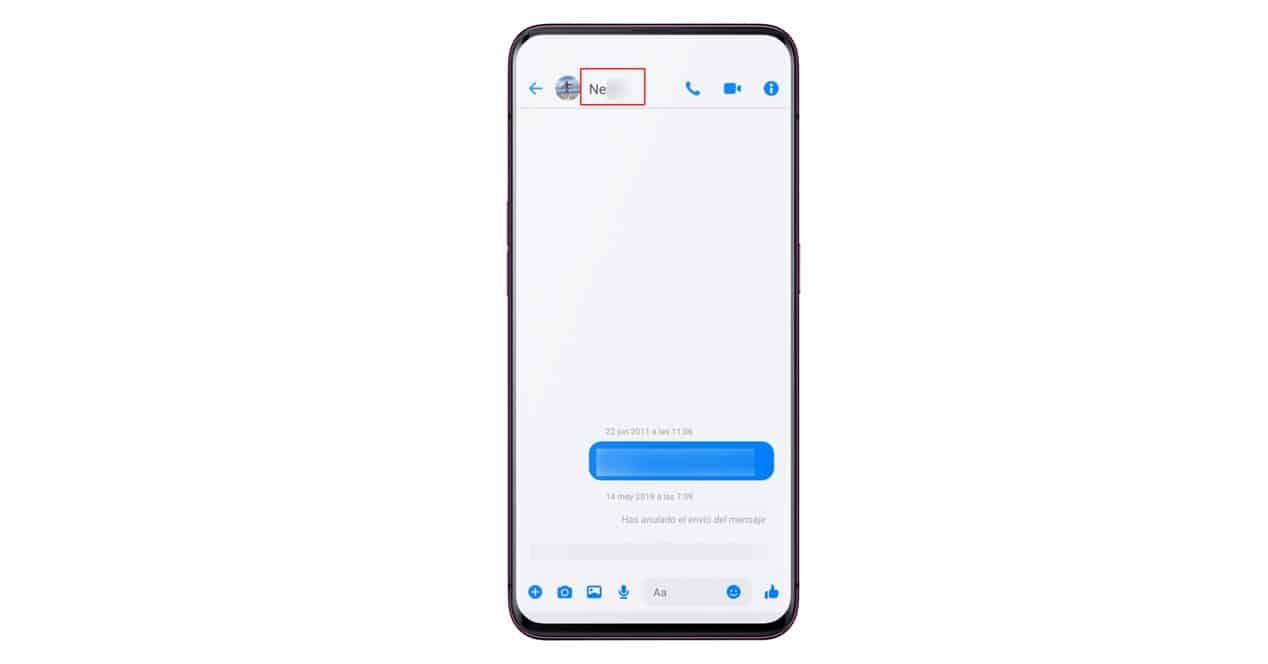
Per questo, possiamo fare clic sulla prima scheda della chat in alto, scegliere la conversazione che abbiamo con il contatto e fare clic su di essa per entrare. Possiamo anche scegliere la scheda del contatto che ha l'icona della piccola persona e cercarla per nome tra tutte quelle che abbiamo su Facebook.
Passaggio 3: mostra le informazioni del profilo
Una volta che siamo nella conversazione con il nostro contatto, se guardi, sul lato destro vedremo un'icona con il simbolo delle informazioni costituito da una lettera i bianca all'interno di un cerchio blu.
Premiamo ahi.
Questo ci porta a una schermata con tutte le informazioni di contatto. Lì vedremo le opzioni per effettuare una chiamata audio o video, visualizzare il profilo, mettere a tacere il nostro contatto, creare gruppi, ecc.
Bene, nella parte principale dello schermo appare l'opzione che vogliamo e quella si chiama soprannomi.
Premiamo in esso.

Passo 4: Inserisci il nuovo nickname del nostro contatto
Vedrai che questo ci porta a una nuova schermata con il nostro profilo e anche la fotografia del contatto scelto, oltre alle parole "Definisci nickname" su entrambi. possiamo mettere su un nick anche noi, ma in questo caso vogliamo farlo con il contatto, quindi ci clicchiamo sopra.
Ciò farà apparire un scatola galleggiante che dice che il nostro contatto lo vedrà solo nella conversazione. Scriviamo il soprannome che vogliamo per identificare quel contatto nelle chat d'ora in poi.
Fare clic su "Salva".
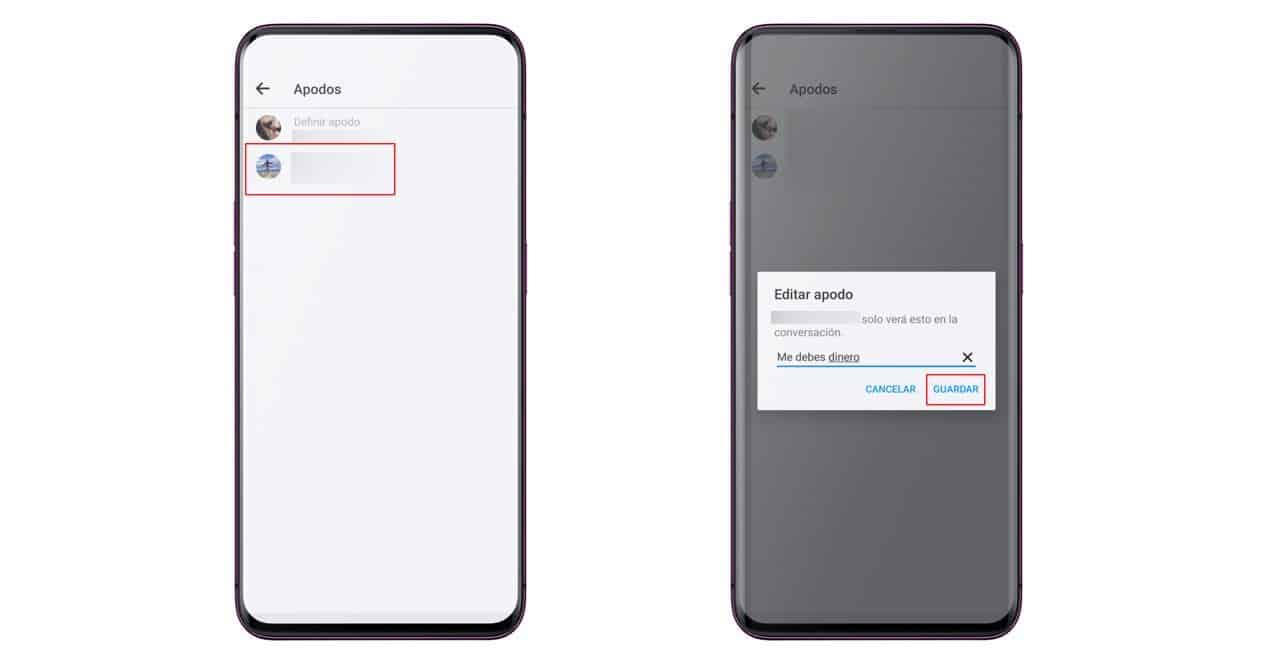
Ora, se andiamo nella schermata della chat con questo contatto, vedremo che in alto compare il nickname del contatto che abbiamo scelto, al posto del suo nome. Allo stesso modo, nella cronologia della chat risulta anche che abbiamo modificato il tuo nick.
Come vedrai, significa questo l'altro vedrà sempre quello che fai, quindi non inserire soprannomi che non vuoi che l'altra persona non conosca.
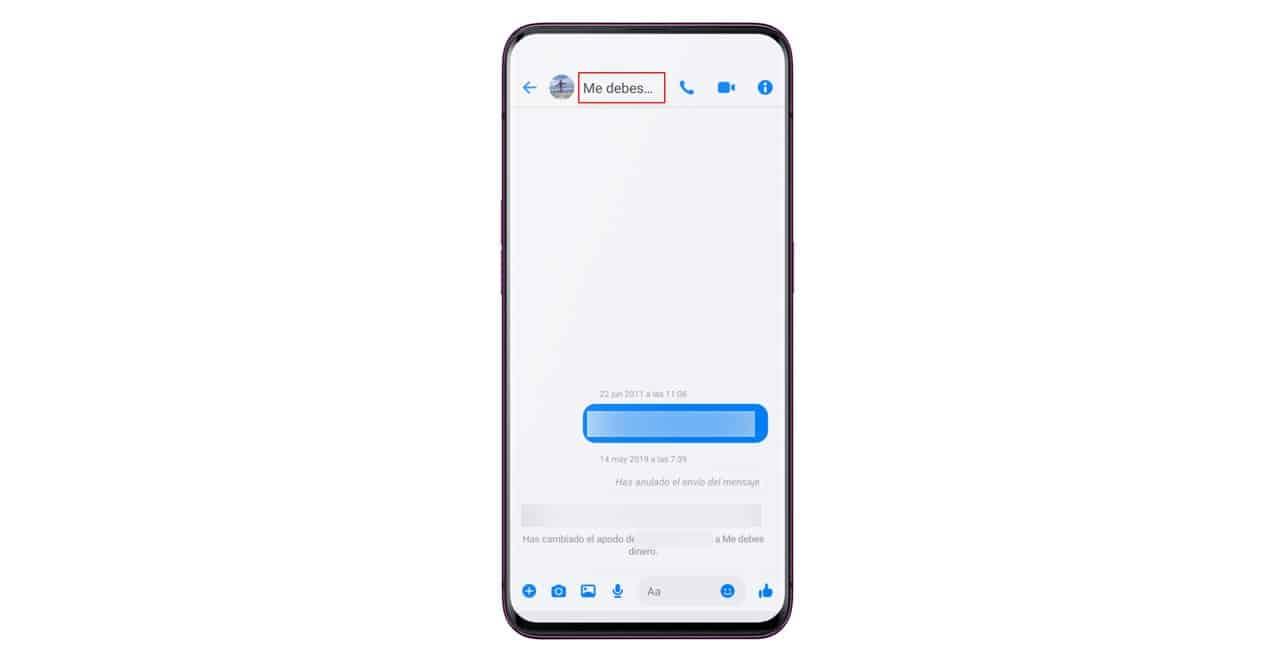
Infine, nota che questo cambierà solo il nick nella conversazione che abbiamo con lei e da nessun'altra parte. Ad esempio, se andiamo alla scheda dei contatti, possiamo vedere che continua ad apparire con il nome che quella persona ha messo su Facebook.
E a che serve che possiamo anche cambiare il nostro soprannome nel Messaggero?
A parte fare una battuta o chiamarci come vogliamo, lo avrete già dedotto anche l'altra persona può cambiare il tuo nickname. Quindi, se non ti piace, puoi modificarlo per la conversazione e iniziare un'enorme perdita di tempo giocando a cambiarti continuamente i soprannomi.
Posso cambiare il nickname dei miei contatti nell'applicazione Facebook Messenger Lite?
Sì, tutto ciò che ti stiamo mostrando puoi farlo sia nell'applicazione Facebook Messenger normale come nella sua variante, il Messenger Lite.
Infatti, se hai Android e non usi il Facebook Messenger, vi consigliamo questa seconda versione (se avete un iPhone, sfortuna, Facebook ha caricato il file Messenger Lite per iOS e sembra che non tornerà).
Inoltre, gli screenshot che ti abbiamo mostrato delle istruzioni sono realizzati nel Messenger Lite Android. Quello che vedrai in esso è praticamente lo stesso dell'applicazione principale, nel profilo dei nostri contatti compaiono semplicemente più opzioni, come quelle per fare una chat segreta.
Questa versione del App è fatto per i cellulari con meno potenza o per le reti 2G e le zone dove c'è poca copertura. È vero che ti perdi alcune funzionalità, come le comunicazioni crittografate con gatti segreti, ma immagino che a questo punto nessuno si rivolga a Facebook e alle sue applicazioni quando vuole comunicare mantenendo la privacy.
La verità è che Messenger Lite funziona molto meglio e più velocemente su qualsiasi telefono. Oltre a ciò, è molto più leggero (si parla di oltre 200 megabyte nell'applicazione principale appena installata, contro i circa 25 megabyte nel caso della versione Light). È anche un po' meno invasivo della privacy, che nel caso di Facebook torna sempre utile.
Come vedi la procedura non ha alcun mistero e ora sai, passo dopo passo, come cambiare il nickname dei tuoi contatti nelle conversazioni Messaggero.